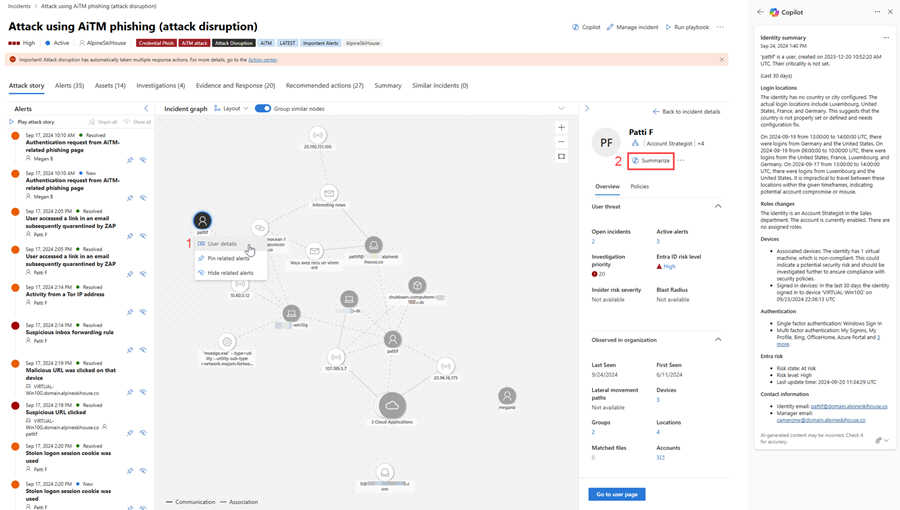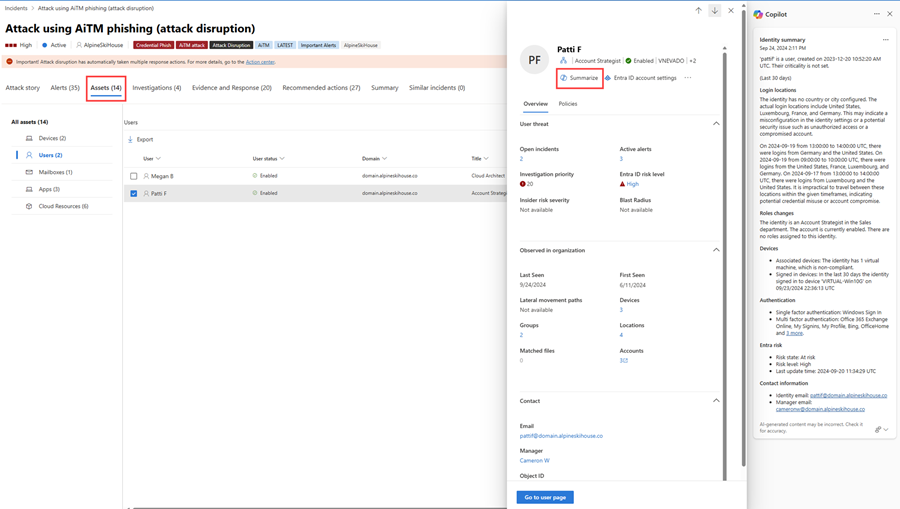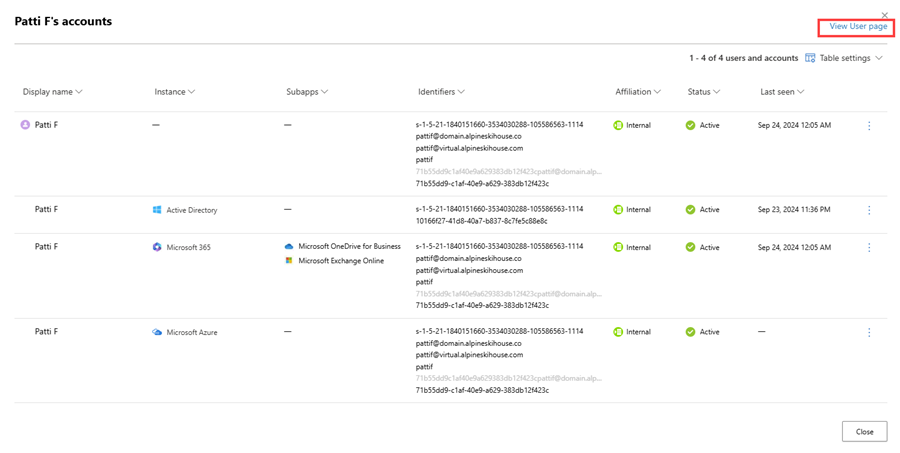Resumir informações de identidade com Microsoft Copilot no Microsoft Defender
As equipas de operações de segurança que investigam utilizadores conseguem compreender facilmente as informações de identidade com a capacidade de resumo de identidade no Microsoft Copilot para Segurança no Microsoft Defender. Através da IA geradora e aproveitando o poder do Microsoft Defender para Identidade, a Copilot cria informações contextuais sobre uma identidade numa organização, ajudando os analistas a compreender rapidamente dados importantes para acelerar a investigação.
Com a capacidade de resumo de identidade, os analistas podem identificar imediatamente alterações e ações suspeitas ou arriscadas relacionadas com identidades que podem afetar negativamente uma organização. O resumo também inclui potenciais configurações incorretas que afetam uma identidade. Com linguagem natural, a Copilot fornece informações claras e acionáveis dos utilizadores que os analistas podem utilizar nas atividades de investigação de incidentes. A capacidade concentra-se atualmente nos utilizadores e incluirá contas de serviço na próxima iteração.
Este guia descreve o que é a capacidade de resumo de identidades e como funciona, incluindo como pode fornecer feedback sobre os resultados gerados.
Antes de começar
Se não estiver familiarizado com o Copilot for Security, deverá familiarizar-se com o mesmo ao ler os seguintes artigos:
- O que é o Copilot for Security?
- Copilot da Segurança da Microsoft para experiências
- Comece a usar o Copilot da Segurança da Microsoft
- Compreender a autenticação no Copilot for Security
- Solicitando Copilot da Segurança da Microsoft
Copilot for Security integration in Microsoft Defender
A capacidade de resumo de identidade está disponível no portal do Microsoft Defender para clientes que tenham acesso a Copilot for Security aprovisionado.
Os utilizadores que acedem ao portal autónomo copilot for Security podem utilizar esta capacidade através do plug-in Microsoft Defender XDR. Saiba mais sobre os plug-ins pré-instalados no Copilot para Segurança.
Principais recursos
O resumo da identidade contém informações essenciais sobre uma identidade, incluindo:
- A data em que uma conta de utilizador é criada e se a conta de utilizador é de elevada, média ou baixa importância
- Quaisquer padrões comportamentais invulgares relacionados com localizações de início de sessão, frequência de início de sessão ou frequência de tentativas de início de sessão falhadas
- A função atual de um utilizador, incluindo o respetivo departamento e posição, e se existem alterações de função importantes em comparação com o cargo e o departamento do utilizador para realçar inconsistências
- Dados sobre o último início de sessão de um utilizador num dispositivo, quer o dispositivo esteja ou não associado ao utilizador, nos últimos 30 dias
- Métodos de autenticação e aplicações utilizados
- Riscos associados a um utilizador com base no Microsoft Entra ID
- Informações gerais, como o título profissional de um utilizador e as informações de contacto, o departamento e as informações de contacto do respetivo gestor
Pode aceder à capacidade de resumo de identidades das seguintes formas:
A partir de uma página de incidente, escolha uma identidade no gráfico de incidentes e, em seguida, (1) selecione Detalhes do utilizador. No painel de detalhes do utilizador, (2) selecione Resumir. Os resultados são apresentados no painel lateral Copilot.
Em alternativa, pode selecionar Ir para a página de utilizador na parte inferior do painel de detalhes do utilizador para abrir a página de utilizador. O Copilot gera automaticamente o resumo da identidade e apresenta o painel lateral ao abrir a página do utilizador.
Também pode aceder à capacidade de resumo de identidades ao selecionar um utilizador no separador Recursos de um incidente. Selecione Resumir no painel de detalhes do utilizador para gerar o resumo da identidade.
Numa página de alerta, selecione um utilizador e, em seguida, selecione Resumir no painel de detalhes do utilizador para gerar o resumo da identidade.
Na página investigação avançada, pode aceder à capacidade de resumo de identidade ao selecionar um utilizador na tabela de resultados e, em seguida, selecionar a ligação para a página de utilizador. O Copilot gera automaticamente o resumo da identidade e apresenta o painel lateral ao abrir a página do utilizador.
No menu main, navegue para Identidades > de Recursos. Selecione um nome de utilizador na lista e, em seguida, selecione Ver página de utilizador para abrir a página de utilizador. O Copilot gera automaticamente o resumo da identidade e apresenta o painel lateral ao abrir a página do utilizador.
Escreva um nome de utilizador na caixa de pesquisa do portal Microsoft Defender e, em seguida, selecione o nome de utilizador nos resultados da pesquisa. No painel lateral de detalhes do utilizador, selecione Resumir para gerar o resumo da identidade.
Reveja os resultados do resumo da identidade. Pode copiar os resultados para a área de transferência, regenerar os resultados ou abrir Copilot da Segurança ao selecionar as reticências mais ações (...) na parte superior do resumo de identidade card. Pode expandir a investigação de identidade através de pedidos e outros plug-ins no portal Copilot for Security.
Pedido de resumo da identidade de exemplo
No portal autónomo Copilot for Security, pode utilizar o seguinte pedido para gerar um resumo de identidade:
- Mostrar o resumo do Defender deste utilizador no último {time frame}.
Dica
Ao investigar utilizadores no portal Copilot for Security, a Microsoft recomenda que inclua a palavra Defender nas suas instruções para garantir que a capacidade de resumo de identidades fornece os resultados. Pode especificar até 120 dias no período de tempo da investigação, sendo que a predefinição é de 30 dias quando não indica um.
Faça comentários
A Microsoft incentiva-o vivamente a fornecer feedback à Copilot, uma vez que é crucial para a melhoria contínua de uma capacidade. Para fornecer feedback, navegue para a parte inferior do painel lateral copilot e selecione o ícone  .
.
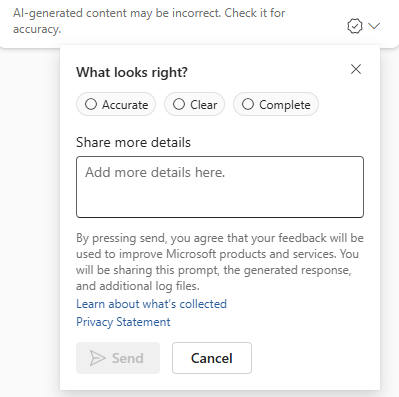
Preencha a caixa de texto dedicada para partilhar os seus pensamentos, experiências e pedidos. A Microsoft valoriza o seu feedback e leva a sério o nosso compromisso de melhorar o desempenho e a experiência do utilizador da Copilot.
Confira também
- Saiba mais sobre outras experiências inseridas no Copilot para Segurança
- Privacidade e segurança de dados no Copilot for Security
Dica
Você deseja aprender mais? Participe da comunidade de Segurança da Microsoft em nossa Tech Community: Tech Community do Microsoft Defender XDR.